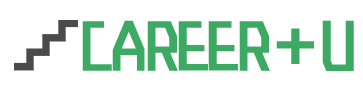時間をかけず資料作成をしたい
せっかくパソコンを用いて資料を作るならば短時間でしっかりと体裁の整った資料を作りたいものです。
パソコンに慣れていないとどうしても作業に時間がかかってしまい、残業をしたり自宅に持ち帰ったりして作業をすることになります。
挙句、見た目があまり美しくないと上司からダメ出しをされてしまったり修正をされてしまったりすることもあります。
中には上手に短時間で資料を作り上げ、なおかつワードの資料とパワーポイントとどちらも作成することができるという人もいます。
このような人はパソコンスキルを磨くために勉強をしたり、生まれつきセンスが良い人であったりと特別な人のように思っている人もいるものです。
しかし、このような資料を上手に作れる人というのは決して特別な才能があるわけではなく、作成のコツを知っている人なのです。
そこで、ここではワードやパワーポイントで資料を作成する際にスピーディーに作るためのコツを紹介していきます。
ちょっとしたことでも作業効率が上がれば早めに完成することで上司に褒められたり残業を免れたり、他の仕事を進められたりと良いことがたくさんあります。
画像加工はフォトショップなしでもできる
パワーポイントで画像を使用したいとき、多くの人がフォトショップを使用しなければならないと思っているものです。
確かにフォトショップがあれば色々な画像加工が可能ですが、ソフトが重いため、複数のソフトを起動しての作業やノートパソコンでの作業はあまり効率的ではありません。
そのようなとき、パワーポイントでも画像加工をすることができます。
>>https://dekiru.net/article/5325/
例えば、二つの画像を重ねる時や余白や背景を消したいというときに背景透過の作業が必要です。
これがフォトショップを利用せずにパワーポイントでも加工ができるのです。
透過の方法としては、背景透過をさせたい図を選び、書式タブで調整、色を洗濯して透明色を指定します。
次に透明にしたい部分をクリックすると、クリックした部分の色が透明になるのです。
従来のものであれば、透過できる色は単色でしたが、パワーポイント2010以降であればフリーハンドで範囲を指定して細かなトリミングができるようになっています。
他にも資料に合う画像を見つけたものの色味が合わないという場合にはカラーオーバーレイの作業もフォトショップで可能です。
画像を選択し、図の書式設定、色の変更で変更したい色を選ぶだけで背景色を変えることができます。
ただし、一部画像ではできないこともありますから注意が必要です
ワードの小技を覚えておくと作業効率が上がる
資料に掲載するサンプル文章が欲しい時には、行頭に半角で「=rand()」と入力して、[Enter]キーを押すだけで一瞬でサンプル文章が入力されます。
この時、入力されるサンプル文章の段落や文字数も指定が可能です。
ショートカットキーは覚えておくとかなり作業が楽になります。
様々な作業ができますが、慣れるまではコピー、ペースト、プリントといった作業だけでも覚えておくと随分作業効率が変わります。
これくらいの数であればパソコン脇にポストイットでメモを貼り付けておいても対応できますから、メモを見ながら少しずつ覚えていくようにしましょう。